ImageCollage
ImageCollage[{image1,image2,…}]
生成 imagei 的图像拼贴.
ImageCollage[{w1image1,w2image2,…}]
根据相应的权值 wi 生成 imagei 的图像拼贴.
ImageCollage[image1w1,image2w2,…]
基于各自的权重 wi,创建图像 imagei 的拼贴.
ImageCollage[{w1,w2,…}{image1,image2,…}]
基于各自的权重 wi,创建图像 imagei 的拼贴.
ImageCollage[{{image1,w1},{image2,w2},…}]
基于各自的权重 wi,创建图像 imagei 的拼贴.
ImageCollage[…,fitting]
用 fitting 法生成拼贴.
ImageCollage[…,fitting,size]
生成指定尺寸 size 的图像拼贴.
更多信息和选项
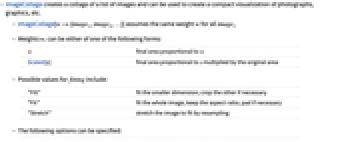
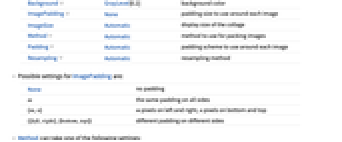
- ImageCollage 把一系列图片制作成拼贴,可用于把照片、图形等组合成具有紧凑视觉效果的图像.
- ImageCollage[w->{image1,image2,…}] 假定所有的 imagei 都有相同的权重 w.
- 权重 wi 可以是下列形式中的任何一种:
-
w 最终面积大小与 w 成比例 Scaled[s] 最终面积大小与 s 乘以原来的面积成比例 - fitting 可能的值包括:
-
"Fill" 按较小的尺寸放置;必要的话可剪掉其余部分 "Fit" 将图像全部放进去,保持长宽比;必要时可添补 "Stretch" 通过重新采样以拉伸图像至合适的尺寸 - 可以指定下列选项:
-
Background GrayLevel[0.2] 背景颜色 ImagePadding None 可以在每张图片周围填充的尺寸 ImageSize Automatic 显示的拼贴画面的大小 Method Automatic 将图片包在一起的方法 Padding Automatic 在每张图片周围填充的方式 Resampling Automatic 重新采样方法 - ImagePadding 的可能设置为:
-
None 不填充 m 对所有的边做同样的填充 {m,n} 左边和右边填充 m 个像素,顶部和底部填充 n 个像素 {{left,right},{bottom,top}} 对不同的边进行不同的填充 - Method 可采用以下任意一种设置:
-
"Rows" 水平方向分行排列 "Columns" 垂直方向分列放置 "Grid" a常见方格式排列 "ClosestPacking" 从左上角开始最紧凑式排列
范例
打开所有单元关闭所有单元范围 (4)
选项 (12)
Background (4)
默认情况下,背景用 GrayLevel[0.2] 填充:
利用 Background->Transparent 生成背景透明的拼贴:
Method (5)
Padding (1)
应用 (5)
把 ExampleData 中测试用图片的缩略图制作成拼贴:
属性和关系 (3)
ImageCollage 适用于各种不同的图片:
ImageAssemble 要求用常规图片:
用 ConformImages 对图片进行预处理:
用 Grid 可视化方格式排列的图片:
利用 WordCloud 在二维布局中排列单词:
巧妙范例 (3)
通过显示每个国家的国旗生成一个国家人口视图,其中,国旗按照国家的人口数量加权:
嵌套应用 ImageCollage:
文本
Wolfram Research (2014),ImageCollage,Wolfram 语言函数,https://reference.wolfram.com/language/ref/ImageCollage.html (更新于 2015 年).
CMS
Wolfram 语言. 2014. "ImageCollage." Wolfram 语言与系统参考资料中心. Wolfram Research. 最新版本 2015. https://reference.wolfram.com/language/ref/ImageCollage.html.
APA
Wolfram 语言. (2014). ImageCollage. Wolfram 语言与系统参考资料中心. 追溯自 https://reference.wolfram.com/language/ref/ImageCollage.html 年